Ha az iPad az első tabletta, akkor szükség van egy beállítási időszakra, mivel a PC-ről vagy a laptopról - valamit billentyűzettel - az iPad érintőképernyőjére és iOS-re lép. Hogy segítsen navigálni ezekben a tablettavizekben, öt gyors tippet mutatok be, amelyekkel gyorsan, hatékonyan és hatékonyan megcsúszhatsz, görgethetsz és megérinthetsz.
A képernyő tájolásának zárolása
Az iPad használatának első néhány percében valószínűleg megtapasztalja az iPad tangóját a kijelző elfordításával és elfordításával, hogy a képernyő a kívánt irányba térjen vissza. A legkisebb mozgás a képernyőt tájképre és hátra forgathatja. Ennek megakadályozásához az iPad 2 oldalsó kapcsolóját a hangerőszabályzó fölött át lehet rendelni az alapértelmezett némítás funkcióból a képernyő zárolásához. Ehhez érintse meg a Beállítások ikont, majd az Általános pont alatt keresse meg a "Használja az oldalsó kapcsolót" fejlécet, majd érintse meg a Forgatás zárolása lehetőséget. Ezután a pipa a Mute-ról a Lock Rotation vonalra lép. Ne aggódj, még mindig van egy gyors mód a hangerő elnémítására, amint itt Jason Cipriani is foglalkozik.
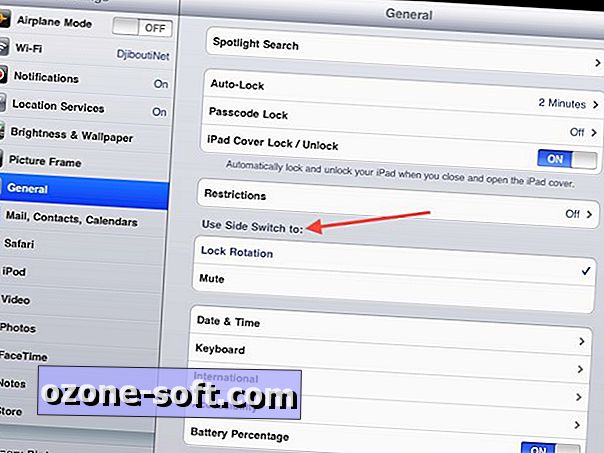
Gyorsan kapcsolhatja az alkalmazásokat a gyors alkalmazásváltóval
Egy másik alkalmazás gyors eléréséhez kattintson duplán a Start gombra a gyors alkalmazásváltó, a képernyő alján megnyíló dokk eléréséhez. A jobbra balra húzva lapozhat a megnyitott alkalmazások között. Ezzel megakadályozhatja, hogy visszatérjen a kezdőképernyőre egy másik alkalmazás megnyitásához.
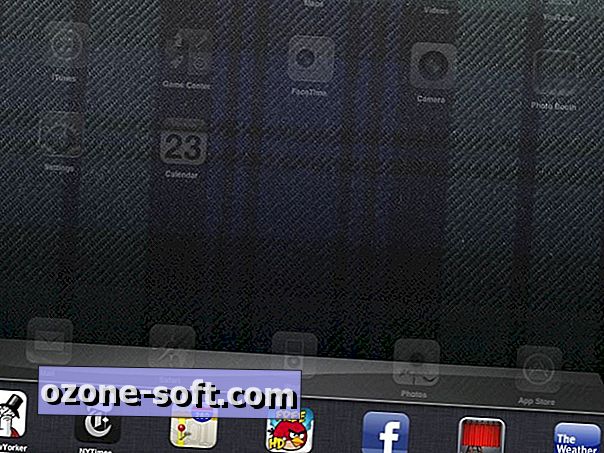
Lehet, hogy meglehetősen hamar észrevehetjük, hogy az iPad-on található minden alkalmazás megtalálható a gyors alkalmazásváltóban, ami jelentősen lelassítja a gyors alkalmazás-váltási folyamatot. A felsorolt alkalmazások megszüntetéséhez érintse meg és tartsa lenyomva egy alkalmazást, amíg a piros mínuszjel ikon megjelenik a bal felső sarokban, hogy törölje azt. (A gyorsalkalmazásból való törlése nem törli azt az iPad-ből.) Előfordulhat, hogy az alkalmazások gyors bezárásánál történő bezárása javítja az akkumulátor élettartamát, bár az eredmények változhatnak.
Hozzáférés az iPod vezérlőkhöz a gyors alkalmazásváltónál
Nyissa meg a gyors alkalmazásváltót, de ahelyett, hogy jobbra-balra görgetné az alkalmazáshoz való hozzáférést, húzza balra jobbra az iPod vezérlők eléréséhez. Itt lejátszhatja / szüneteltetheti, visszafelé, előre továbbíthatja és állíthatja be a hangerőt. A kijelző fényerejét is beállíthatja. És ahogy Jason Cipriani rámutat a témával kapcsolatos hozzászólásaira, akkor is elnémíthatja a hangerőt, vagy zárhatja be a képernyő forgását, attól függően, hogy hogyan állította be az oldalsó kapcsolóját.
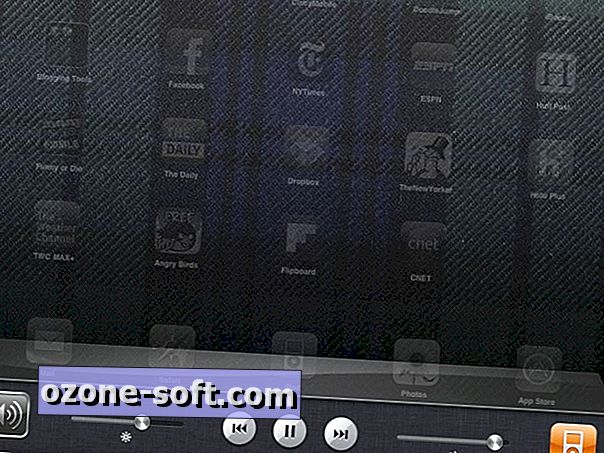
Emelje fel a csúcsot az állapotsor segítségével
Ha egy nagyon hosszú dokumentum vagy weblap alján találja magát, és gyorsan szeretne visszatérni a tetejére, akkor nem kell dörzsölődni lefelé, hogy visszaszorítsa az utat a kezdethez. Csak érintse meg az állapotsorot, a fekete sávot, amely a képernyő tetején fut, amely megmutatja az időt, a hálózati kapcsolat állapotát és az akkumulátor élettartamát. Ha egy olyan alkalmazásban van, amely támogatja az oszlopokat, az adott oszlop fölötti állapotsorra kattintva visszatérhet a tetejére. Például a tájkép módban levő levelezőalkalmazás megérintheti a beérkezett üzenetek e-mailek listája felett, hogy a legfrissebbek legyenek, vagy érintse meg az olvasó ablaktáblán a jobb oldalon az e-mailek tetejére való visszatéréshez. az olvasott levél.
Létrehozása ikon a kezdőképernyőn
A Safari webhelyén könyvjelzőt rendelhet az iPad-hez, de először meg kell nyitnia a Safari programot, és meg kell találnia az utat a könyvjelzők listájához. Még előnyösebb weblapokhoz hozzáadhat egy ikont az iPad kezdőképernyőjéhez. Érintse meg a címsáv bal oldalán található ikont a Safari-ban, majd érintse meg a Hozzáadás a kezdőképernyőhöz gombot. Meg tudja szerkeszteni a nevét, és egy ikon jön létre az Ön számára.
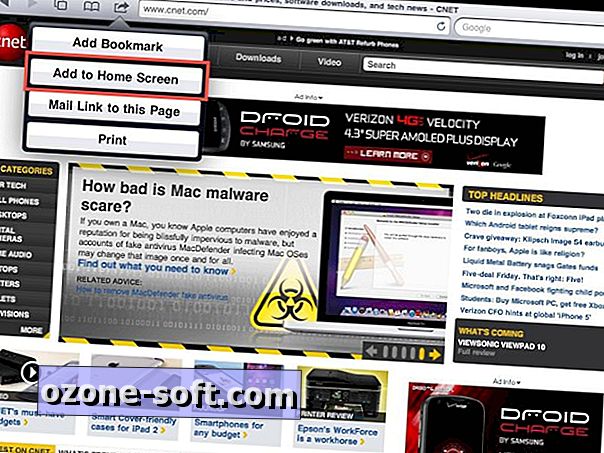

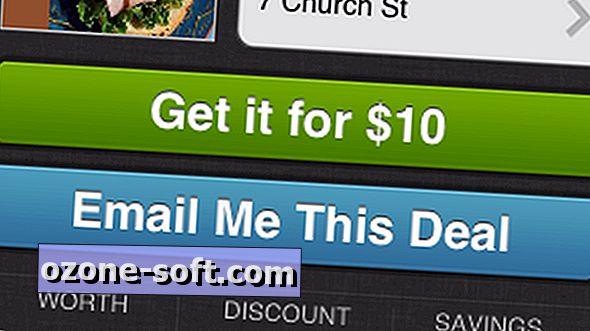











Hagyjuk Meg Véleményét